취업 시 영어 자기소개서나 이력서와 같은 원서 접수 시 제출하는 서류의 영어 단어 수가 정해져 있는 경우가 있습니다. 이런 경우 단어 하나 하나 일일이 체크할 수 없지요.

프로그램을 깔지 않아도 쉽게 영어 단어 수를 셀 수 있습니다. 가장 간편한 방법은 워드 프로그램을 이용하는 방법입니다. 워드프로그램이 없는 분들도 사이트에 접속하여 간편하게 단어를 셀 수 있으니 걱정하지 마세요!
우선 워드 프로그램으로 영어단어 수 세는 방법을 알려드리도록 하겠습니다.
워드 프로그램 이용 방법

마이크로소프트사의 워드프로그램이 설치돼 있는 분들은 우선 프로그램을 실행해 주시기 바랍니다. 다음으로 작성하신 문서를 복사하여 붙여넣기 해주세요. 텍스트 입력 시 좌측 하단의 상태표시줄에 단어 수가 표시됩니다.

더 정확한 확인을 위해서는 상단 메뉴의 검토 버튼을 눌러주세요. 다음으로 좌측에 있는 단어 개수를 클릭해주세요.

해당 메뉴를 이용하면 단어 수 뿐만 아니라 공백, 단락 줄 수까지 확인하실 수 있습니다.
사이트 이용 방법
워드프로그램이 없는 분들은 사이트에서 간편하게 영어 단어 수 를 확인하실 수 있습니다. 해당 사이트들의 링크는 각 챕터 하단에 걸어놓았습니다.
워드카운터
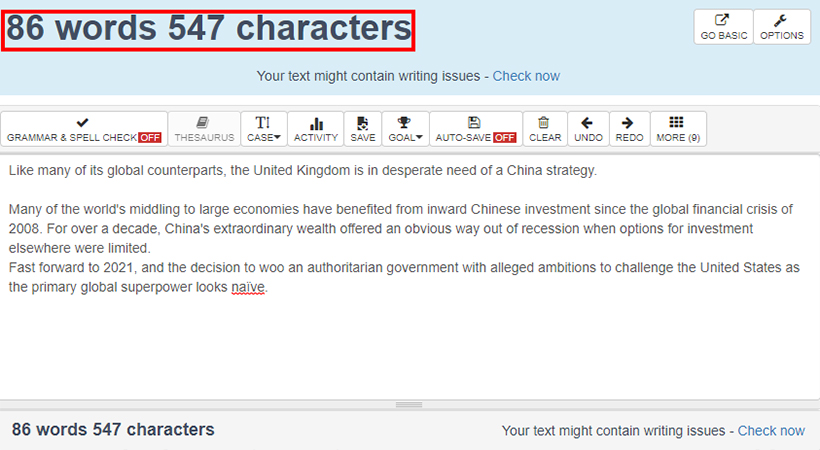
워드 프로그램이 없으신 분들을 위한 방법입니다. 워드카운터 사이트로 접속해주세요. 다음으로 해당 사이트의 빈 화면에 작성하신 글을 복사 붙여넣기 해주세요.
글을 붙여넣기 하면 하단에 words의 개수와 characters의 개수가 표시됩니다. 여기서 wdrds는 단어의 개수를 뜻하고 characters는 글자 수를 뜻합니다.

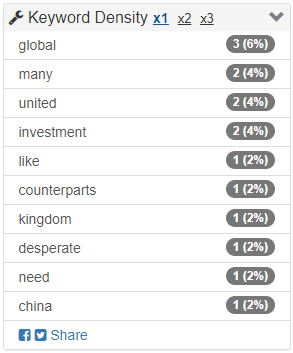
추가적인 기능도 함께 보실 수 있습니다. 문장수와 문단수 리딩타임과 스피킹타임까지 체크하실 수 있습니다. 발표자료로 사용하실 분들에게 유용한 기능입니다.
참고로 워드프론트의 글자수는 띄어쓰기를 포함한 값으로 띄어쓰기를 포함하지 않는 결과값을 원한다면 네이버 글자수세기 또는 워드파인드 사이트를 추천드립니다.
워드파인드

워드파인드는 공백없는 글자수를 체크할 수 있습니다. 뿐만 아니라 단어수까지 체크되어 매우 유용한 사이트 입니다. 리딩타임 스피킹타임과 같은 발표자료가 필요한 분들이 아니라면 워드파인드 사이트를 추천드립니다.
네이버 글자 수 세기

네이버 글자 수세기는 네이버에서 검색으로 간편하게 접속하실 수 있습니다. 네이버 글자 수 세기에서 단어 수는 확인할 수 없지만 글자 수 확인은 가능합니다. 위에서 안내드린 사이트와 달리 byte까지 체크할 수 있습니다.
제가 가져온 글은 공백 제외 464자이네요. 참고로 바이트의 경우 한글은 한글자당 2byte 영어는 한글자당 1byte입니다.
지금까지 영어 단어 수 세기 방법에 대해 알아보았는데요. 많은 도움이 되셨나요? 도움이 되셨다면 좌측 하단의 공감버튼을 꾸욱 눌러주세요:)




댓글